Рекомендуется к прочтению перед использованием телевизоров iFFALCON Q73 QLED 4K и iFFALCON S52.

Комплектация: ножки для монтажа на тумбу, кабель питания, пульт ДУ, батарейки, документация.
Расположение элементов
Также, для первого подключения вашего устройства со Смарт ТВ у нас есть ИНСТРУКЦИЯ.
Безопасность
Для обеспечения безопасности работы вашего телевизора необходимо обращать внимание на соответствие напряжения в бытовой электросети указанным значениям на идентификационной метке, расположенной на задней стороне аппарата. В случае, если для отключения устройства используется вилка, розетка переменного тока или какое-либо другое приборное соединение, убедитесь, что это средство отключения всегда остается доступным для вас, пользователей. Эти меры обеспечат безопасность и надежность работы вашего телевизора.
В некоторых моделях телевизоров световые индикаторы размещены на боковой панели аппарата. Важно заметить, что отсутствие световой индикации на передней стороне телевизора не всегда указывает на его полное отключение от сети. Для обеспечения полного отключения телевизора необходимо вынуть штепсель из розетки. Это важное дополнительное действие, которое обеспечит надежное и эффективное отключение устройства от электропитания.
Телевизор чувствителен к перегреву. Не блокируйте вентиляцию, держите окружающую температуру ниже 35°С, и избегайте близкого размещения к источникам тепла и магнитным полям.
Важно поддерживать влажность в помещении, где установлен телевизор, не более 75%. Перемещение телевизора из холодного в теплое помещение может вызвать конденсацию влаги на экране и внутренних компонентах. Перед включением телевизора дайте времени влаге испариться.
Кнопку Включения/POWER на телевизоре или пульте ДУ можно использовать для включения и перевода телевизора в режим ожидания. Для долгого простоя рекомендуется полностью отключить телевизор, вынув вилку из розетки.
Во время грозы рекомендуется отключить телевизор от сети и антенны, чтобы избежать потенциальных электрических и электромагнитных импульсов. Учтите, что размещение сетевых розеток и антенных гнезд с учетом доступности и легкости отключения телевизора важно для безопасности.
Если вы замечаете запах гари или дым, немедленно выключите телевизор и не пытайтесь его самостоятельно ремонтировать, чтобы избежать риска удара электрическим током.
Предупреждения
Устройство предназначено исключительно для бытового использования и не должно применяться в коммерческих целях. Поврежденный внешний гибкий кабель или шнур должен быть заменен производителем, сервисным агентом или квалифицированным специалистом, чтобы избежать опасных ситуаций.
Для нормальной вентиляции оставьте не менее 10 см свободного пространства вокруг телевизора. Не перекрывайте вентиляционные отверстия газетами, скатертями, занавесками и т.д. Также не ставьте на устройство предметы, содержащие жидкость, например, вазы.
Батареи, как в упаковке, так и установленные в изделии, не должны подвергаться чрезмерному нагреванию от солнечных лучей, открытого пламени и тому подобных источников.
Для снижения риска пожара или поражения электрическим током, избегайте попадания дождя или влаги на устройство.
При использовании телевизоров необходимо учитывать потенциальные опасности, которые могут возникнуть, особенно в случае детей. Простые меры предосторожности могут помочь избежать серьезных последствий:
Выбор креплений: Всегда следует использовать те шкафы, подставки или крепления, которые рекомендованы производителем вашего телевизора, чтобы избежать неприятных ситуаций.
Стабильная мебель: Используйте мебель, которая способна надежно поддерживать вашу телевизионную установку и предотвращать ее падение.
Избегайте нависания: Обязательно убедитесь, что ваш телевизор не выступает за пределы поддерживающей мебели, чтобы избежать случайных падений.
Обучение детей: Важно объяснить детям, почему нельзя лазать по мебели, чтобы достать телевизор или его пульт.
Управление кабелями: Шнуры и кабели должны быть аккуратно уложены, чтобы не представлять опасности, и избежать спотыкания или случайного вырывания.
Стабильное размещение: Никогда не ставьте телевизор в местах, где он может быть неустойчивым.
Безопасная поддержка: Если вы помещаете телевизор на высокую поверхность, такую как шкаф или полку, убедитесь, что она способна его надежно поддерживать.
Избегайте предметов: Не размещайте на верхней части телевизора или на мебели, где стоит устройство, предметы, которые могут подталкивать детей к попыткам дотянуться до них.
Соблюдение этих простых мер предосторожности поможет предотвратить несчастные случаи и обеспечит безопасное использование вашей телевизионной установки.
ТВ-экран
Экран вашего телевизора изготовлен из стекла, и он достаточно хрупок. Падение или удар по другим объектам может вызвать его разбитие.
Этот телевизор оборудован высокотехнологичным экраном, который обеспечивает высокое разрешение изображения. Иногда на экране могут появляться неактивные пиксели различных цветов, такие как синие, зеленые и красные точки. Это не влияет на общее качество работы устройства и не является неисправностью.
Уход
Для очистки экрана телевизора следует использовать чистящие средства, предназначенные для стекол. Для остальных частей телевизора рекомендуется использовать мягкую ткань и нежное моющее средство.
Важно помнить, что применение сильных моющих средств, содержащих спирт и абразивные вещества, может повредить экран. Поэтому используйте только специальные средства для стекла.
Также регулярно очищайте пыль с вентиляционных отверстий с тыльной и боковых сторон телевизора. Никогда не применяйте растворители, спиртосодержащие продукты или абразивные средства, так как это может повредить телевизор.
Если внутрь телевизора попадет какой-либо посторонний предмет или жидкость, сразу же выключите его и обратитесь к квалифицированному специалисту для проверки работоспособности. Никогда не пытайтесь открывать устройство самостоятельно, так как это может быть опасным как для пользователя, так и для самого телевизора.
Требования в отношении электростатических разрядов
Телевизор спроектирован так, чтобы соответствовать критериям работы в условиях электростатических разрядов. Однако, если из-за электростатических разрядов телевизор не восстанавливает работоспособность при подключении к сети Ethernet или при воспроизведении с USB-диска, может потребоваться вмешательство пользователя. В таком случае, рекомендуется обратиться к инструкции по эксплуатации или квалифицированному специалисту, чтобы восстановить нормальную работу устройства.
Сегодня речь пойдет о молодом бренде телевизоров iFFALСON, которые сочетают в себе критерии высокого качества и выгодной цены. Данная техника работает на платформе Android TV, что позволяет получить доступ к Плей маркету, где доступны сотни различных приложений для скачивания.
Давайте разберемся как самостоятельно на данном телевизоре настроить каналы цифрового телевидения. Для этого необходимо подключить телевизор iFFALСON к источнику сигнала. Это может быть ДМВ антенна для приема бесплатного эфирного цифрового ТВ или же кабельное телевидения. Также большинство моделей можно подключить к спутниковому провайдеру, таким как МТС ТВ, Трикролор, НТВ+ или Телекарта, без использования ресивера.
Автонастройка каналов
Если вам необходимо быстро произвести поиск всех доступных телеканалов используйте опцию автопоиска. Как это сделать читайте далее.

- С помощью пульта заходим в главное меню нажав кнопку НОМЕ.
- Выбираем источник сигнала Телевидение.
- Далее вам необходимо войти в настройки ТВ, для этого нажмите на значок настроек.
- Выбираем раздел меню Канал.

- Выбираем правильно Режим установки канала в соответствии с тем какой источник вы используете. Для приема каналов DVB-T2 обязательно выбираем Антенну. Если у вас кабельное ставим Кабель. Для спутникового вещания выбираем соответственно Спутник.
- После изменения параметров тюнера нажимаем на каналы.
- В следующем разделе нажимаем на Сканирование каналов и ждем окончания процесса.
- Если вы выбрали Кабель, необходимо будет выбрать тип поиска Полный, и только после этого запускаем сканирование.

- Также рекомендуем вам отключить функцию LCN для сортировки программ.
Ручной поиск
Для данных телевизоров есть возможность найти каналы одного мультиплекса. Для этого вам нужно знать параметры сети, а именно номер частоты ЦЭТВ которая вещает в вашем населенном пункте. Узнать частоты РТРС можно на сайте Смотри цифру РФ используя интерактивную карту местности.

- С помощью пульта заходим в настройки.
- Переходим в пункт канал.
- Далее в списке параметров заходим в Канал.
- Выбираем Одиночное сканирование rf.
- Водим частоту и сканируем.
- Повторяем процедуру для следующего мультиплекса.
- После сохранения выходим нажав на кнопку EXIT.
Настройка интернета
iFFALСON это идеальный Смарт телевизор, так как работает на Андроиде. Однако для того чтобы на вашем ТВ появилась возможность выходить в глобальную сеть, необходимо иметь рабочую точку доступа интернета. Если вы планируете произвести подключение через беспроводную технологию WI-FI, заранее уточните данные вашего роутера, которые потребуется вам для соединения.

- С помощью пульта переходим в главное меню Smart TV.
- Переходим в раздел настройки.
- Нажимаем на Сеть и Интернет.
- Если у вас проводное, то соединяем телевизор и роутер кабелем и выбираем соответствующий пункт синхронизации.
- Для подключения телевизора с помощью WI-FI нажимаем на обновить.
- Выбираем в списке доступных устройств, свою точку доступа.
- Вводим пароль.
- Телевизор сообщит вам о удачном завершении процесса.
Если вы видите Подключено, без доступа в Интернет, скорее всего у вас неправильно установлено время и дата.

iFFALCON – новый бренд, который занимается производством современных телевизоров. Устройства компании отличаются высоким качеством и приемлемыми ценами. Это дает им возможность конкурировать с известными брендами. Такие девайсы поддерживают цифровой стандарт вещания DVB-T2. Также они имеют тюнер DVB-C для приема сигнала кабельных операторов. При этом возникает вопрос, как правильно настроить каналы на телевизоре iFFALCON.
Подготовка к настройке телевизора iFFALCON
Перед началом настройки важно удостовериться в том, что телевизор iFFALCON подключен к питанию и интернету. Это считается важным условием, так как без него невозможно получение апдейтов и настройки цифровых каналов. Помимо этого, важно убедиться, что устройство имеет пульт дистанционного управления, который исправно работает.

Еще одним важным моментом считается наличие подключенного оборудования, которое обеспечивает доступ к каналам. Это может быть антенна или ТВ-тюнер. Также подключение может осуществляться через интернет.
Автоматическая настройка телевизионных каналов
Телевизоры iFFALCON оснащены опцией автоматической настройки. С ее помощью удается сканировать доступные варианты и вносить их в список. Для использования этой опции рекомендуется совершить следующие действия:
- Включить телевизор и убедиться в его подключении к интернету.
- Нажать на пункт «Меню». Это рекомендуется делать на пульте дистанционного управления.
- Выбрать раздел «Настройки». В случае использования англоязычного интерфейса эта опция будет называться «Settings».
- Выбрать «Каналы». Также этот пункт может называться «Channels».
- Перейти в раздел «Автонастройка» или «Auto-tuning».
- Выбрать разновидность тюнера, который требуется настроить. Он может быть аналоговым или цифровым. В случае применения цифрового варианта рекомендуется отдать предпочтение DVB-T2. Он представляет собой стандартное решение для цифрового телевидения в большинстве стран мира.
- Кликнуть на пункт «Старт» или «Start». Это поможет запустить процесс сканирования каналов.
- Дождаться, пока процесс сканирования завершится. После этого телевизор автоматическим путем найдет доступные цифровые каналы.
- После окончания процесса автоматической настройки нажать на пункт «Сохранить». Он также может называться «Save». Благодаря этому удастся сохранить список вариантов, которые были найдены.
Ручная настройка телевизионных каналов на телевизоре
Если автоматическая настройка не привела к нужным результатам или требуется добавить каналы ручным способом, стоит воспользоваться другим методом. При этом необходимо выполнить настройку вручную. Для получения нужных результатов рекомендуется совершить такие действия:

- Включить телевизор и удостовериться в том, что он подключен к интернету.
- Кликнуть на раздел «Меню». Это требуется сделать на пульте дистанционного управления.
- Перейти в раздел «Настройки» или «Settings».
- Выбрать «Каналы». Также этот пункт может выглядеть как «Channels».
- Нажать на пункт «Ручная настройка». Он также может называться «Manual tuning».
- Ввести частоту и прочие параметры канала, которые требуется добавить. Эти сведения обычно предоставляются провайдером телевизионных услуг. Также их можно найти в интернете.
- Нажать на пункт «Поиск» или «Search». Это поможет найти вариант с указанными параметрами.
- Если канал удалось найти, выбрать пункт «Сохранить» или «Save». Это даст возможность добавить нужный вариант в перечень.
Поиск и добавление телевизионных каналов через Интернет
При наличии доступа к интернету на телевизоре iFFALCON можно использовать специализированные онлайн-сервисы. Они помогут найти и добавить каналы. Отдельные платформы предоставляют перечень популярных вариантов по разным группам. Это дает возможность улучшить опыт просмотра. При этом стоит найти ресурс, который больше всего нравится, и выполнять инструкции по добавлению.
Удаление и переименование телевизионных каналов на телевизоре iFFALCON
Для удаления или переименования каналов на устройстве рекомендуется совершить такие действия:
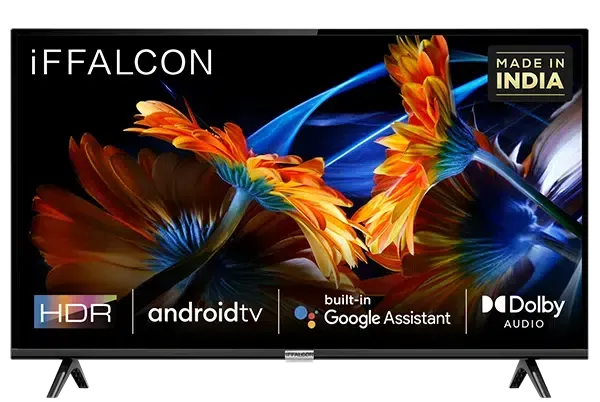
- Перейти в меню «Каналы» и выбрать функцию «Редактировать». Она также может называться «Edit».
- Кликнуть на вариант, который требуется убрать или переименовать.
- Чтобы удалить выбранный пункт, нажать на строку «Удалить» или «Delete». Для изменения имени стоит использовать строку «Переименовать» или «Rename».
- Ввести новое название и подтвердить свои действия.
Обновление программного обеспечения телевизора
Время от времени стоит проверять, не вышли для обновления программного обеспечения для телевизора. Апдейты часто включают исправления ошибок и помогают улучшить функциональность, в том числе и усовершенствовать процесс настройки каналов.

Для проверки наличия обновлений рекомендуется выполнить следующее:
- Перейти в меню «Настройки» или «Settings».
- Кликнуть на пункт «О системе». Он также может называться «About».
- Нажать на пункт «Обновление ПО» или «Software Update».
- Если в доступе присутствует апдейт, кликнуть на пункт «Обновить» или «Update». Это даст возможность установить на свое устройство свежую версию ПО.
Решение проблем с настройкой телевизионных каналов
Как правило, настройка каналов на устройстве iFFALCON проходит гладко. Однако иногда появляются проблемы, которые препятствуют эффективному поиску. К наиболее распространенным сложностям относят следующее:

- Появляются проблемы с настройкой. Чаще всего причиной неполадок становится низкое качество сигнала. При этом стоит убедиться, что устройство правильно подключено к кабельной сети или антенне. В такой ситуации можно передвинуть антенну или повторно проверить кабельные подключения. При доступе к цифровому телевидению, такому как DVB-T2, стоит убедиться, что антенна поддерживает данный стандарт.
- После ручного сканирования или автоматической настройки не удалось обнаружить доступные каналы. Это может быть связано с отсутствием цифрового сигнала в районе. Также причина часто заключается в недостаточном покрытии антенны. В этой ситуации стоит связаться со своим провайдером, который предоставляет услуги цифрового или кабельного телевидения. Это поможет получить сведения о доступности каналов в районе. К тому же организация даст рекомендации относительно улучшения сигнала.
- Настройка каналов усложняется вследствие проблем с ПО телевизора. В таком случае стоит проверить наличие обновлений для софта устройства и устранить их. Обновления могут содержать исправления ошибок. Это поможет избавиться от проблем при настройке.
Если указанные решения не дали результатов, можно попытаться сбросить настройки ТВ до заводских. Это часто помогает разрешить проблемы, которые связаны с некорректными параметрами или программными ошибками. Стоит учитывать, что сброс приведет к удалению всех пользовательских настроек. Потому предварительно рекомендуется выполнить резервное копирование важных данных.
Если выполнить настройку каналов на телевизоре все так же не удается, стоит обращаться в авторизованный сервисный центр. Также можно связаться со службой технической поддержки производителя. Квалифицированные специалисты сумеют обнаружить причины неполадок и дадут рекомендации относительно оптимального решения возникших сложностей.
Настройка каналов на телевизоре iFFALCON может выполняться ручным или автоматическим способом. Чтобы эта процедура прошла успешно, важно четко придерживаться установленной последовательности действий. Если добиться нужных результатов не удается, стоит принять ряд мер для устранения проблем. Если это не дает эффекта, можно обратиться в службу технической поддержки.
Время на прочтение: 7 минут(ы)

iffalcon iff32s53 – это современный телевизор с умными функциями и высоким качеством изображения. Но чтобы полностью воспользоваться всеми его возможностями, необходимо правильно настроить устройство. В этой статье мы расскажем, как это сделать.
Первым шагом при настройке телевизора iffalcon iff32s53 будет подключение к источнику питания. Вам понадобится штекер, который идет в комплекте с телевизором. Вставьте его в соответствующее отверстие на задней панели телевизора, а другой конец штекера в розетку.
После подключения к источнику питания, включите телевизор, нажав кнопку включения на пульте дистанционного управления или на передней панели устройства. После этого вам будет предложено выбрать язык интерфейса. Используя кнопки на пульте, выберите желаемый язык и подтвердите выбор.
Далее вам нужно будет настроить каналы. Телевизор iffalcon iff32s53 автоматически найдет доступные каналы и установит их параметры, однако, если это не произошло, вы можете воспользоваться ручной настройкой каналов. В меню настройки найдите раздел “Каналы” и выберите “Автоматическое сканирование”. После завершения сканирования, все доступные каналы будут доступны для просмотра.
Для начала работы с телевизором iffalcon iff32s53 необходимо подключить его к источнику электропитания. В этом разделе мы расскажем о способах подключения телевизора к розетке и предоставим несколько полезных советов по этой процедуре.
Шаг 1: Проверьте комплектацию
Перед тем, как приступить к подключению, убедитесь, что в комплекте поставки телевизора присутствуют все необходимые аксессуары, включая кабель питания с вилкой, соответствующей стандарту вашей страны.
Шаг 2: Расположение телевизора

Выберите место для установки телевизора, учитывая следующие факторы:
- Расстояние до розетки: убедитесь, что кабель питания достаточно длинный, чтобы дотянуться до ближайшей розетки.
- Вентиляция: обеспечьте свободный доступ воздуха к задней панели телевизора, чтобы избежать перегревания.
- Избегайте прямого солнечного света: позиционируйте телевизор таким образом, чтобы он не попадал под прямые солнечные лучи, чтобы избежать повреждения дисплея.
Шаг 3: Подключите кабель питания

1. Вставьте один конец кабеля питания в разъем на задней панели телевизора.
2. Вставьте другой конец кабеля питания в доступную розетку, ближайшую к телевизору. Убедитесь, что розетка работает и подключена к источнику электропитания.
3. Убедитесь, что кабель питания надежно подключен и натянут, чтобы избежать случайного отключения.
Шаг 4: Проверьте подключение
1. После подключения кабеля питания, включите телевизор, нажав кнопку питания на панели управления или на пульте дистанционного управления.
2. Если телевизор успешно включился и начал работу, значит подключение к источнику электропитания выполнено правильно. В противном случае, убедитесь, что кабель питания надежно подключен и попробуйте снова.
Поздравляем! Вы успешно подключили телевизор iffalcon iff32s53 к источнику электропитания. Теперь вы готовы перейти к настройке телевизора и наслаждаться просмотром вашего любимого контента.
Подключение антенны к телевизору iffalcon iff32s53
Если вы хотите смотреть телевизионные каналы на телевизоре iffalcon iff32s53 с помощью антенны, вам потребуется подключить антенну к телевизору. Вот пошаговая инструкция о том, как это сделать:
Шаг 1: Подготовка
Проверьте, есть ли у вас необходимые материалы для подключения антенны к телевизору. Вам понадобятся:
- Антенна для приема телевизионных сигналов
- Кабель для подключения антенны к телевизору (обычно это коаксиальный кабель)
Шаг 2: Определите местоположение антенны

Решите, где вы хотите разместить антенну. Идеальным местом будет высокое место с минимальными преградами, такими как деревья или здания. Убедитесь, что антенна размещена так, чтобы она была направлена в сторону передатчика телевизионного сигнала.
Шаг 3: Подключение антенны к телевизору
Следующий шаг – подключение антенны к телевизору:
- Найдите разъем “ANT IN” на задней панели телевизора.
- Вставьте один конец кабеля антенны в этот разъем.
- Если у вас есть кабельный адаптер, который необходимо использовать, подключите его к другому концу кабеля антенны.
- Если у вас есть внешний тюнер, подключите его к разъему “ANT IN” с помощью кабеля.
Шаг 4: Настройка телевизора
После успешного подключения антенны, вам нужно будет настроить телевизор для приема телевизионных сигналов:
- Включите телевизор и нажмите кнопку “Меню” на пульте дистанционного управления.
- Используйте кнопки навигации на пульте дистанционного управления, чтобы выбрать раздел “Настройки”.
- Выберите “Антенна/Тюнер” или “Каналы” в меню настроек.
- Выберите “Поиск каналов” или “Автопоиск” для запуска процесса поиска и настройки доступных каналов.
- Дождитесь завершения поиска каналов.
- После завершения поиска, вы сможете просматривать доступные телевизионные каналы.
Поздравляю, теперь вы знаете, как подключить антенну к телевизору iffalcon iff32s53 и настроить его для просмотра телевизионных каналов. Наслаждайтесь просмотром!
Выбор языка и страны в настройках телевизора iffalcon iff32s53
Возможность выбора языка и страны в настройках телевизора iffalcon iff32s53 позволяет настроить телевизор с учетом предпочтений пользователя и особенностей его местоположения.
Выбор языка

Для удобства использования телевизора можно выбрать нужный язык интерфейса. При первом включении телевизора или в случае сброса настроек язык интерфейса будет предлагаться выбрать. Для этого:
- Включите телевизор и дождитесь загрузки операционной системы.
- Используйте пульт дистанционного управления, чтобы выбрать пункт “Настройки” в главном меню.
- Выберите “Язык” в меню настроек.
- С помощью стрелок на пульте выберите нужный язык и подтвердите выбор кнопкой “ОК”.
Выбор страны
Выбор страны в настройках телевизора влияет на доступность цифровых телевизионных каналов и их нумерацию, а также может влиять на доступность некоторых сервисов и функций.
Для выбора страны в настройках телевизора iffalcon iff32s53 необходимо выполнить следующие действия:
- Перейдите в меню “Настройки” с помощью пульта.
- Выберите пункт “Страна” в меню настроек.
- С помощью стрелок на пульте выберите нужную страну и подтвердите выбор кнопкой “ОК”.
- После выбора страны возможно потребуется выполнить автоматическую настройку каналов.
Следуя этим простым шагам, вы сможете выбрать нужный язык и страну в настройках телевизора iffalcon iff32s53 для наилучшего комфорта использования и получения доступа к нужному контенту.
Подключение к сети Wi-Fi и настройка интернета на телевизоре iffalcon iff32s53
Для того чтобы пользоваться интернетом на телевизоре iffalcon iff32s53, необходимо подключить его к Wi-Fi сети и настроить соединение. В этом разделе мы расскажем, как это сделать.
Шаг 1. Подключение к Wi-Fi сети
- Включите телевизор и нажмите на кнопку “Меню” на вашем пульте дистанционного управления.
- Используйте кнопки на пульте дистанционного управления для навигации к разделу “Настройки” и выберите его, нажав на кнопку “OK”.
- В меню настроек выберите раздел “Сеть” и нажмите на кнопку “OK”.
- Выберите пункт “Настроить Wi-Fi” и нажмите на кнопку “OK”.
- Телевизор начнет сканирование доступных Wi-Fi сетей. Дождитесь завершения сканирования.
- Используйте кнопки на пульте дистанционного управления для выбора вашей Wi-Fi сети из списка.
- Если ваша сеть защищена паролем, введите его с помощью кнопок на пульте дистанционного управления.
- Подтвердите выбор и подключение к сети, нажав на кнопку “OK”.
- Телевизор будет пытаться установить соединение с Wi-Fi сетью. Дождитесь успешного подключения.
Шаг 2. Настройка интернета

После подключения к Wi-Fi сети, необходимо настроить интернет на телевизоре iffalcon iff32s53.
- Войдите в меню настроек, как описано в шаге 1.
- Выберите раздел “Сеть” и нажмите на кнопку “OK”.
- Выберите пункт “Настроить сетевой параметр” и нажмите на кнопку “OK”.
- Выберите параметр “IP-адрес” и нажмите на кнопку “OK”.
- Выберите пункт “Автоматически получить IP-адрес” и нажмите на кнопку “OK”.
- Выберите параметр “DNS-сервер” и нажмите на кнопку “OK”.
- Выберите пункт “Автоматически получить DNS-сервер” и нажмите на кнопку “OK”.
- Выберите параметр “Шлюз по умолчанию” и нажмите на кнопку “OK”.
- Выберите пункт “Автоматически получить шлюз по умолчанию” и нажмите на кнопку “OK”.
- Сохраните настройки, нажав на кнопку “OK”.
Теперь ваш телевизор iffalcon iff32s53 подключен к Wi-Fi сети и настроен для использования интернета. Вы можете пользоваться различными интернет-функциями, такими как просмотр видео на YouTube, использование онлайн-приложений и многое другое.
Настройка и поиск доступных телевизионных каналов на телевизоре iffalcon iff32s53
Подробные инструкции по настройке и поиску доступных телевизионных каналов на телевизоре iffalcon iff32s53 представлены ниже:
Шаг 1: Подключение кабеля антенны или спутникового приемника
Подключите кабель антенны или спутникового приемника к соответствующему разъему на задней панели телевизора iffalcon iff32s53.
Шаг 2: Включение телевизора

Включите телевизор, нажав кнопку питания на передней панели или с помощью пульта дистанционного управления.
Шаг 3: Открытие меню настроек
Нажмите кнопку “Меню” на пульте дистанционного управления, чтобы открыть главное меню настроек.
Шаг 4: Выбор раздела настроек каналов
Используйте кнопки навигации на пульте дистанционного управления, чтобы выбрать раздел настроек каналов.
Шаг 5: Выбор типа сигнала

Выберите тип сигнала, который вы хотите настроить – антенна или спутниковое телевидение.
Шаг 6: Запуск автоматического поиска каналов
Выберите опцию “Автоматический поиск каналов” и нажмите кнопку “Поиск” или “ОК” на пульте дистанционного управления. Телевизор начнет поиск и настройку доступных каналов автоматически.
Шаг 7: Просмотр доступных каналов
По завершению поиска и настройки каналов, вам будет представлен список всех доступных каналов.
Шаг 8: Переключение каналов
Используйте кнопки “Вверх” и “Вниз” на пульте дистанционного управления, чтобы переключаться между доступными каналами.
Следуйте указанным выше шагам для успешной настройки и поиска доступных телевизионных каналов на телевизоре iffalcon iff32s53. Если у вас возникнут проблемы или вопросы, обратитесь к руководству пользователя или обратитесь в службу поддержки производителя.
Вопрос-ответ:
Как настроить телевизор iffalcon iff32s53?
Чтобы настроить телевизор iffalcon iff32s53, вам нужно выполнить следующие шаги: 1. Вставьте антенну или кабель в разъем для антенны или кабеля на телевизоре. 2. Включите телевизор и перейдите в меню “Настройки”. 3. Выберите “Автоматическое сканирование каналов” и нажмите “Старт”. Телевизор автоматически найдет и настроит доступные каналы. 4. После завершения настройки вы сможете просматривать каналы, используя пульт дистанционного управления. Если у вас есть конкретные настройки, такие как Wi-Fi или подключение к сети Интернет, вы можете настроить их в соответствующем разделе меню “Настройки”.
Как включить Wi-Fi на телевизоре iffalcon iff32s53?
Чтобы включить Wi-Fi на телевизоре iffalcon iff32s53, выполните следующие шаги: 1. Включите телевизор и перейдите в меню “Настройки”. 2. Выберите “Wi-Fi” и нажмите кнопку “Включить”. 3. Выберите вашу сеть Wi-Fi из списка доступных сетей. 4. Если требуется, введите пароль для подключения к сети Wi-Fi. 5. Подождите, пока телевизор подключится к сети. После успешного подключения вы сможете использовать функции, связанные с Интернетом, на вашем телевизоре.
Как добавить приложение на телевизор iffalcon iff32s53?
Чтобы добавить приложение на телевизор iffalcon iff32s53, выполните следующие шаги: 1. Включите телевизор и перейдите в меню “App Store” или “Приложения”. 2. Выберите категорию приложений, в которой вы хотите найти нужное приложение. 3. Просмотрите доступные приложения и выберите нужное вам. 4. Нажмите кнопку “Установить” или “Загрузить” и подождите, пока приложение загрузится и установится на телевизор. 5. После установки вы сможете открыть приложение из меню “My Apps” или “Мои приложения”.
Нажмите для оценки статьи!
32″ (81 см) Телевизор LED iFFALCON 32F52 черный
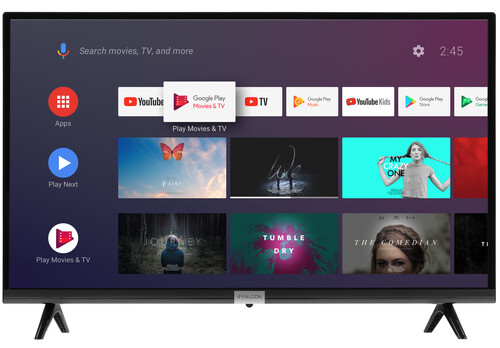
HD, 1366×768, Wi-Fi, 60 Гц, Android TV, HDMI х 2, USB х 1 шт
подробнее

2.1k
Код товара: 5059864
